Soms, wanneer u toegang probeert te krijgen tot een online flashgame of een project, wordt u verwelkomd met de foutmelding De browser kan niet genoeg geheugen toewijzen voor de WebGL-inhoud.
Als u de ontwikkelaar van deze inhoud bent, probeer dan minder geheugen toe te wijzen aan uw WebGL-build in de WebGL-spelerinstellingen.
Eén gebruiker zorgde ervoor dat de aard van het probleem op Reddit werd uitgelegd.
[FOUT] Bij de meeste games die ik heb geprobeerd, krijg ik de foutmelding “De browser kan niet genoeg geheugen toewijzen voor de WebGL-inhoud. Als u de ontwikkelaar van deze inhoud bent, probeer dan minder geheugen toe te wijzen aan uw WebGL-build in de instellingen van de WebGL-speler "
Zorg er allereerst voor dat u voldoet aan de systeemvereisten van de game. Als dat het geval is, start u de procedure voor probleemoplossing met de onderstaande stappen.
Hoe kan ik het WebGL-geheugen in browsers vergroten??
1. Gebruik OperaGX

Afgezien van de functies die Opera al heeft, wordt Opera GX geleverd met enkele exclusieve functies. Deze webbrowser richt zich voornamelijk op de gaminggemeenschap.
Opera Gx wordt geleverd met geweldige gamefuncties:
- Nieuws met betrekking tot verschillende categorieën, zoals entertainment, gaming en technologie
- Twitch-abonnementen geïntegreerd.
- Gaming deals die kunnen worden gecontroleerd vanuit de browser.
Afgezien daarvan biedt Opera GX nog steeds dezelfde vergelijkbare functies als andere browsers, zoals gratis adblocker en VPN, geïntegreerde sociale-mediaservices (Facebook Messenger, Telegram, WhatsApp en VK).
Binnen de Opera GX-browser kunt u altijd uw RAM- en CPU-verbruik bijhouden.
Dat gezegd hebbende, om hardwareversnelling mogelijk te maken:
- Ga naar about: config
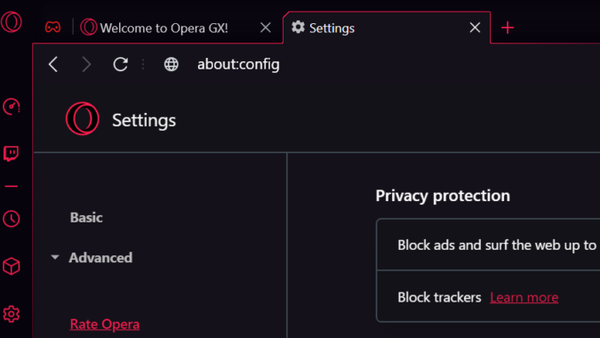
- Klik in het menu aan de linkerkant op Browser.
- Klik op de Toon geavanceerde instellingen aankruisvak.
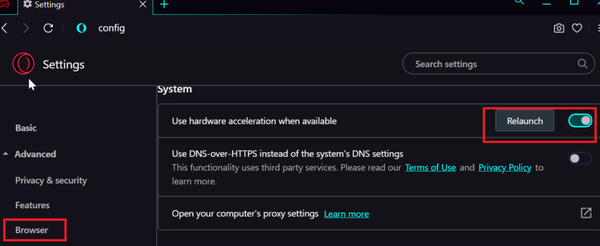
- Vink het vakje aan: gebruik hardware versnelling indien mogelijk.
- Start Opera opnieuw om eventuele wijzigingen van kracht te laten worden.
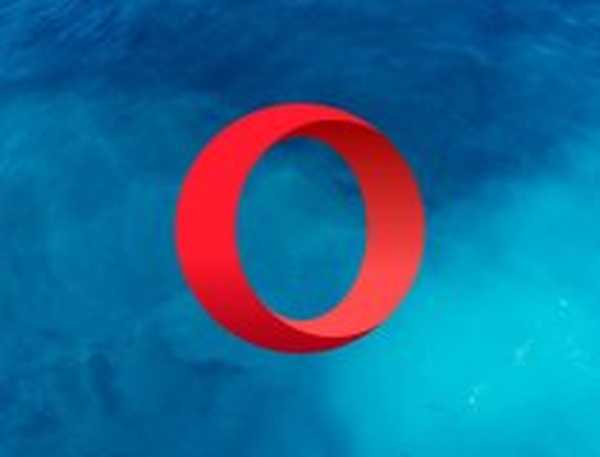
Opera
Geniet van een aanzienlijk kortere laadtijd voor webpagina's met deze snelle browser die gebruikmaakt van de Chromum-basisversie. Vrij Bezoek website2. Werk de browser bij
- Ga naar Chromes-instellingen.
- Selecteer Helpen en dan Over Google Chrome.
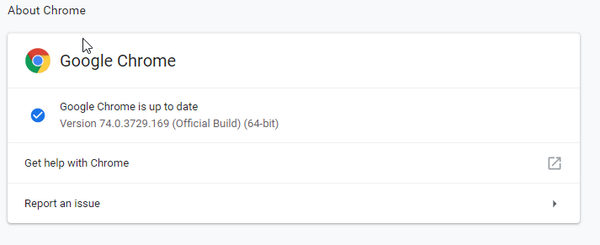
Als er een update beschikbaar is, vraagt Chrome u deze te installeren. Controleer na de update of u nog steeds geheugenproblemen heeft.
We hebben uitgebreid geschreven over geheugenproblemen met Chrome. Bekijk deze gidsen
3. Reset browserinstellingen
- Open Chrome-instellingen.
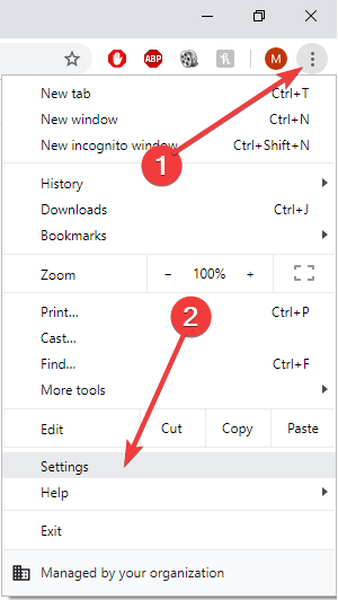
- Scroll naar beneden en klik op Geavanceerd.
- Scroll helemaal naar beneden en onder Reset en ruim op.
- Klik op Herstel de instellingen naar hun oorspronkelijke standaardwaarden.
- Bevestig door op de te klikken Reset instellingen knop.
4. Specifieke oplossing voor Mozilla Firefox
- Klik op de menuknop en kies Opties.
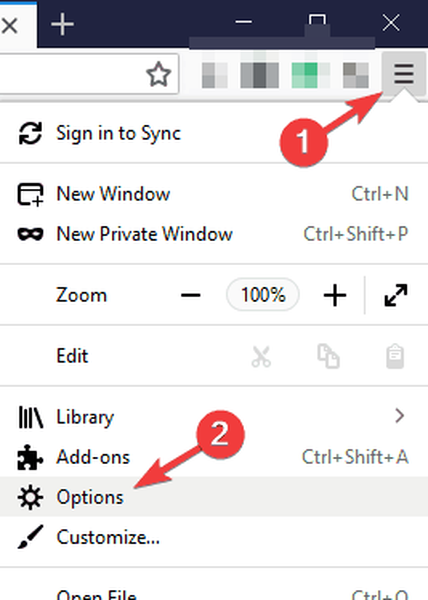
- Klik op Algemeen.
- Schakel onder Prestaties het selectievakje uit Gebruik aanbevolen prestatie-instellingen.
- Vink uit gebruik hardware versnelling indien mogelijk.
- Uitgang en herstarten Firefox.
Volg de stappen als u WebGL wilt uitschakelen:
- Type about: config in de adresbalk en druk op Enter.
- Typ in het filtervak webgl. uitgeschakeld.
- Dubbelklik erop om de waarde in te stellen op waar.
- Sluit Firefox af en start het opnieuw.
Als u op de hoogte bent van een andere methode om problemen met het browsergeheugen op Windows 10 op te lossen, deel uw stappen voor probleemoplossing dan in de opmerkingen hieronder.
Opmerking van de uitgever: Dit bericht is oorspronkelijk gepubliceerd in juni 2019 en is in juli 2020 bijgewerkt en vernieuwd voor versheid, nauwkeurigheid en volledigheid.
- Browserfouten
- Twitch-fouten
 Friendoffriends
Friendoffriends



